Come disabilitare l'applicazione della firma del driver su Windows 11/10
Se ricevi Windows richiede un(Windows requires a Digitally Signed Driver) messaggio del driver con firma digitale, questo post ti mostrerà come disabilitare l'applicazione della firma del driver in(disable Driver Signature enforcement) modo permanente tramite Opzioni (Options)di avvio avanzate(Advanced Startup) o CMD in Windows 11/10/8/7 . Driver Signing è il processo di associazione di una firma digitale a un pacchetto driver.
Driver Signing è il processo di associazione di una firma digitale a un pacchetto driver. Le installazioni di dispositivi Windows(Windows) utilizzano le firme digitali per verificare l'integrità dei pacchetti di driver e per verificare l'identità del fornitore che fornisce i pacchetti di driver.
I driver che normalmente installi sul tuo computer da Windows Update , produttori di apparecchiature originali(Original Equipment Manufacturers) o software di download di driver di terze parti, ecc. devono essere verificati digitalmente da Microsoft tramite una firma digitale. È un marchio di sicurezza elettronico che certifica l'editore per il conducente, nonché tutte le informazioni pertinenti ad esso correlate. Se un driver non è certificato da Microsoft , Windows(Window) non lo eseguirà su sistemi a 32 o 64 bit. Questo è indicato come "applicazione della firma del conducente".
Windows 11/10 caricherà solo i driver in modalità kernel(Kernel-mode) firmati digitalmente dal Dev Portal . Tuttavia, le modifiche riguarderanno solo le nuove installazioni del sistema operativo con Secure Boot attivato(Secure Boot) . Le nuove installazioni non aggiornate richiederebbero driver firmati da Microsoft .
A volte potresti ricevere un messaggio: Windows richiede un driver con firma digitale(Windows requires a Digitally Signed Driver) . Se lo desideri, puoi disabilitare l' applicazione della firma del conducente(Driver Signature) . Vediamo come farlo.
Disabilita l'applicazione della firma del driver(Driver Signature Enforcement) su Windows 11/10
Ci sono tre opzioni disponibili per te-
- Usa il menu di avvio avanzato
- Abilita la modalità di firma del test
- Disabilita la firma del driver di dispositivo.
1] Usa il menu di avvio avanzato
Tieni premuto il tasto Maiusc(Shift) mentre scegli l'opzione "Riavvia" in Windows . Il computer si riavvierà con Opzioni (Options)avanzate(Advanced) . Dall'elenco delle opzioni visualizzate, seleziona il riquadro "Risoluzione dei problemi".
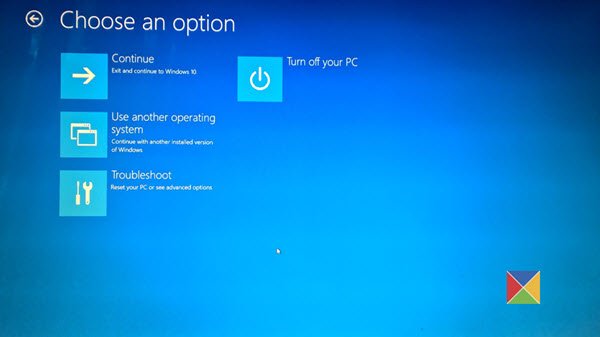
Quindi, seleziona "Opzioni avanzate" e premi il riquadro "Impostazioni di avvio".

Quindi, seleziona il pulsante "Riavvia" per riavviare il PC nella schermata Impostazioni di avvio .(Startup Settings)

Al riavvio vedrai la seguente schermata. Premere il tasto 7 della tastiera per attivare l'opzione “ Disabilita imposizione firma driver(Disable driver signature enforcement) ”.

Una volta terminato, il tuo PC si riavvierà con l'applicazione della firma del driver disabilitata e sarai in grado di installare driver non firmati.
Detto questo, al successivo riavvio del computer, l'applicazione della firma del driver verrà disabilitata.(Having said that, the next time you restart your computer, driver signature enforcement will be disabled.)
2] Disabilita la firma del driver di dispositivo
Esegui il prompt dei comandi(Run Command Prompt) come amministratore(Administrator) ed esegui il comando seguente:
bcdedit.exe /set nointegritychecks on
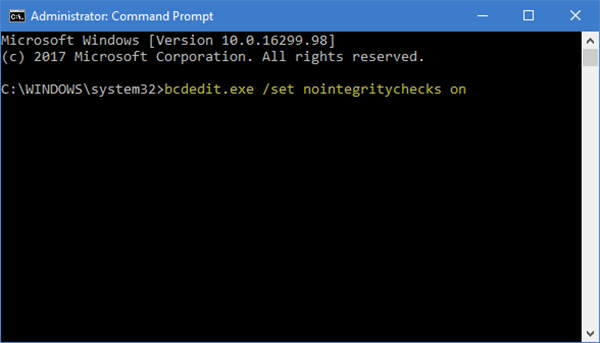
Ciò disabiliterà automaticamente l'applicazione della firma del driver sul tuo dispositivo.
Se desideri abilitare nuovamente questa funzione, devi eseguire il comando seguente in una finestra di cmd con privilegi elevati:
bcdedit.exe /set nointegritychecks off
Per poterlo fare, Secure Boot Policy dovrà essere disabilitato.
Se decidi di uscire da questa modalità, esegui il comando seguente:
bcdedit /set testsigning off
Spero che questo funzioni per te.
3] Abilita la modalità di firma del test
L'abilitazione della prima opzione disattiverà la funzionalità di imposizione della firma del driver fino a quando non si deciderà di uscire dalla modalità di test(Test Mode) . Per abilitare questa opzione, dovrai aprire il prompt dei comandi con privilegi di amministratore(open Command Prompt with administrative privileges) . Per questo, digita CMD nella casella di ricerca, fai clic con il pulsante destro del mouse su Prompt dei comandi' e seleziona l'opzione "Esegui come amministratore".
Quindi, incolla il seguente comando nella finestra del prompt dei comandi(Command Prompt) e premi Invio:
bcdedit /set testsigning on
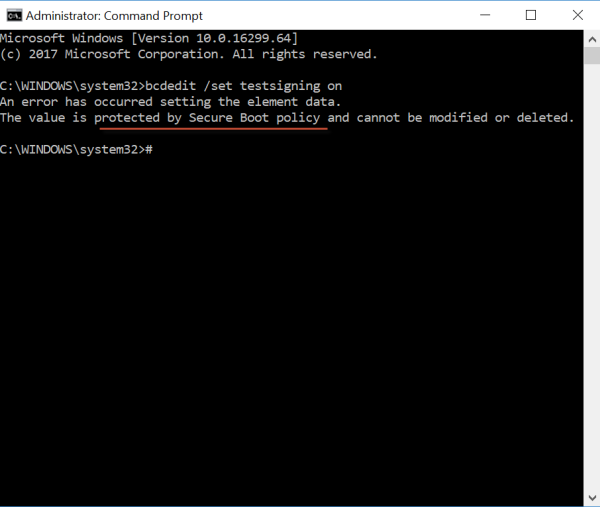
Disabilitalo nelle impostazioni del firmware UEFI(UEFI Firmware Settings) del tuo computer per abilitare la modalità di firma di prova tramite Opzioni di avvio avanzate(Advanced Startup Options) .
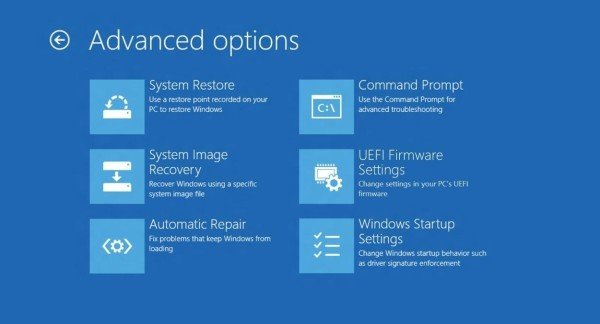
Riavvia il computer per accedere alla modalità test. Una filigrana "Modalità test" dovrebbe essere visibile nell'angolo in basso a destra dello schermo del computer. Quando vedi questo, non indica alcuna restrizione per l'installazione di driver non firmati o non verificati.
Questo è tutto!
Devi sapere che Driver Signing è una funzionalità di sicurezza che protegge il tuo sistema e dovresti considerare di riattivarlo non appena possibile.
Related posts
Come disabilitare Automatic Driver Updates in Windows 10
Install Realtek HD Audio Driver Failure, Error OxC0000374 su Windows 10
Best gratuito Driver Update Software per Windows 10
Cos'è Tap-Windows Adapter v9? Dove scarico questo Driver?
Come visualizzare Wi-Fi Network Driver information su Windows 10
Install and Update Drivers con Snappy Driver Installer
Nessuna firma era presente nel soggetto - Driver Signature Details
Come installare Driver and Optional Updates in Windows 10
PCI Serial Port Driver non sta installando su Windows 11/10
DriverFix Review: Best driver update software per Windows 10
Come installare MIDI Drivers in Windows 11/10
L'autista installato non è convalidato per questo computer
Event ID 219 quando un dispositivo è collegato; Driver WUDFRD non è riuscito a carico
Come aggiornare i driver in Windows 11/10
Dove scaricare i driver NVIDIA per Windows 10
Fix Hai bisogno di uno WIA driver utilizzare questa device error su Windows 11/10
La Realtek Network Controller non è stato trovato in Device Manager
Remove Componenti individuali indesiderati di NVIDIA driver
Driver Backup & Restore software gratuito per Windows 10
Dove scaricare i driver per Windows 11/10
